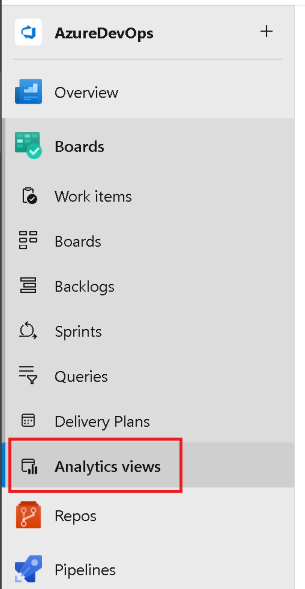Nouvelles fonctionnalités d’utilisation pour les tableaux, les pipelines et les rapports
Avec cette mise à jour, nous ajoutons une nouvelle fonctionnalité au bouton d’enregistrement de l’élément de travail dans Tableaux. Dans Pipelines, nous avons ajouté des actions à la page vue d’ensemble des pipelines pour faciliter l’exécution de travaux ayant échoué ou d’étapes entières. Nous avons également mis à la disposition de toutes les organisations la fonctionnalité Vues analytiques dans la création de rapports.
Pour plus d’informations, consultez les notes de publication.
Azure Boards
Azure Pipelines
Rapports
Azure Boards
Bouton « Enregistrer » et « Enregistrer et fermer »
Nous avons ajouté une petite fonctionnalité d’utilisation au bouton d’enregistrement de l’élément de travail. Le choix de bouton entre « Enregistrer » et « Enregistrer et fermer » est maintenant rémanent pour la prochaine fois que vous enregistrez un élément de travail. Cela empêche d’effectuer un clic supplémentaire si vous préférez « Enregistrer » à « Enregistrer et fermer ».
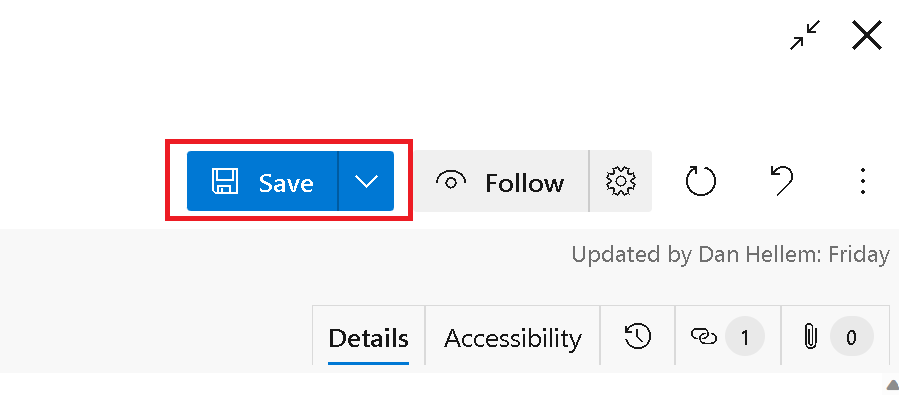
Notes
Cette fonctionnalité sera disponible uniquement avec la préversion de New Boards Hubs.
Azure Pipelines
Actions rapides de mise en scène
L’écran Exécutions d’un pipeline vous permet d’accéder rapidement à toutes les étapes d’exécution. Dans ce sprint, nous avons ajouté un panneau d’étapes à partir duquel vous pouvez effectuer des actions pour chaque étape. Par exemple, vous pouvez facilement réexécuter des travaux ayant échoué ou réexécuter toute la phase. Le panneau est disponible lorsque toutes les étapes ne tiennent pas dans l’interface utilisateur, comme vous pouvez le voir dans la capture d’écran suivante.
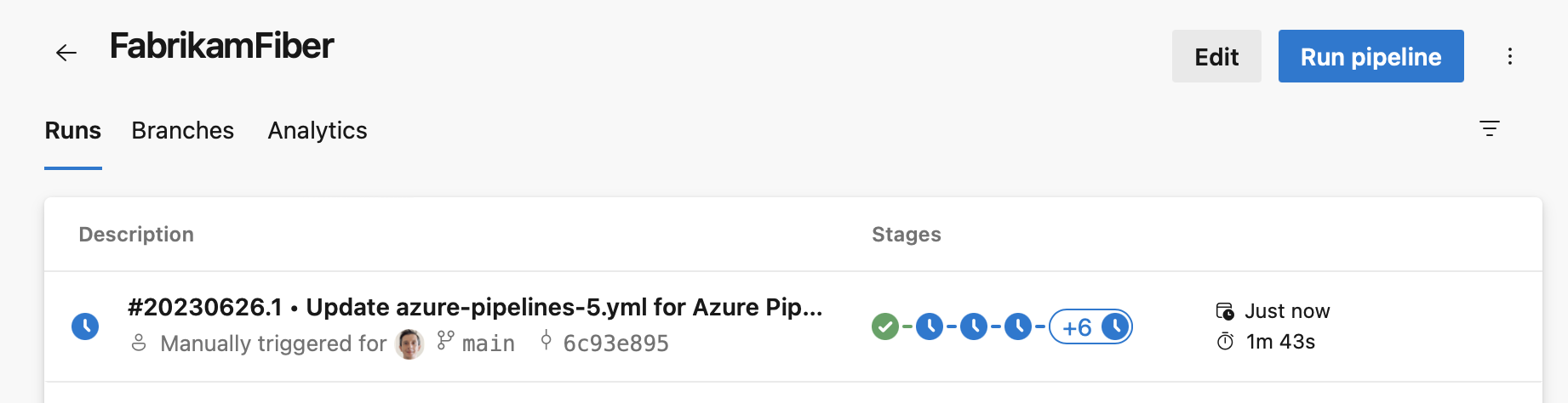
Lorsque vous cliquez sur le signe « + » dans la colonne des phases, le panneau étapes s’affiche, puis vous pouvez effectuer des actions de phase.

Rapports
Les vues analytiques sont désormais en disponibilité générale
La fonctionnalité Vues analytiques a été dans un état de préversion pendant une période prolongée. Aujourd’hui, nous sommes heureux d’annoncer que cette fonctionnalité est désormais en disponibilité générale pour toutes les organisations.
Dans le volet de navigation, les affichages Analytics ont été déplacés de l’onglet Vue d’ensemble vers l’onglet Tableaux .
Une vue Analytics offre un moyen simplifié de spécifier les critères de filtre d’un rapport Power BI basé sur des données d’analyse. Si vous n’êtes pas familiarisé avec les vues d’analyse, voici une documentation pour vous aider :
- À propos des vues Analytics
- Créer une vue Analytique dans Azure DevOps
- Gérer les vues Analytics
- Créer un rapport Power BI avec une vue Analytique par défaut
- Se connecter à Analytics avec un connecteur de données Power BI
Étapes suivantes
Notes
Ces fonctionnalités seront déployées au cours des deux à trois prochaines semaines.
Accédez à Azure DevOps et jetez un coup d’œil.
Comment fournir des commentaires
Nous aimerions savoir ce que vous pensez de ces fonctionnalités. Utilisez le menu Aide pour signaler un problème ou faire une suggestion.
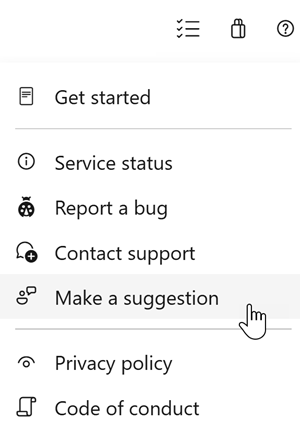
Vous pouvez également obtenir des conseils et répondre à vos questions par la communauté sur Stack Overflow.
Merci,
Silviu Andrica